Chromebook을 별도의 화면이나 TV에 연결하는 방법

Chrome OS는 사용자가 Chromebook을 별도의 화면이나 TV에 연결할 수 있는 다양한 방법을 지원합니다.

파일 탐색기 옵션 ( 폴더 옵션 이라고도 함 )을 사용하여 파일과 폴더의 작동 방식은 물론 항목이 컴퓨터에 표시되는 방식을 변경할 수 있습니다.
이 가이드는 Windows 10에서 폴더 옵션 또는 파일 탐색기 옵션을 여는 방법에 대한 다양한 방법을 보여줍니다.
참고 : 동일한 폴더 템플릿을 사용하여 다른 폴더에 적용하려는 파일 탐색기의 동일한 폴더 창에서 파일 탐색기 옵션을 열지 않으면 폴더에 적용 옵션이 회색으로 표시됩니다.
기사의 목차
폴더 옵션 ( 파일 탐색기 옵션 이라고도 함 )에는 다양한 파일 및 폴더 설정이 포함되어 있습니다. Windows 폴더 옵션 창에는 일반, 보기 , 검색 탭의 3개 탭이 있습니다 .

Windows 폴더 옵션 화면의 “보기” 탭
그렇다면 Windows 폴더 옵션을 여는 방법은 무엇입니까?
폴더 옵션을 여는 가장 간단한 방법은 시작 메뉴의 검색 창을 사용하는 것입니다. 실제로 시작 메뉴의 검색 표시줄을 사용하여 시스템 설정 및 기타 여러 응용 프로그램에 쉽게 액세스할 수 있습니다.
시작 메뉴 검색 표시줄을 통해 폴더 옵션을 여는 방법은 다음과 같습니다.
또는 실행 명령 대화 상자를 사용할 수 있습니다. 이 강력한 도구를 사용하면 Windows에서 거의 모든 프로그램을 쉽게 열 수 있습니다.
실행 명령 대화 상자를 사용하여 폴더 옵션을 여는 방법은 다음과 같습니다.
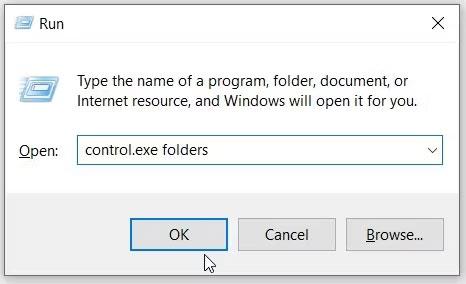
제어판 (아이콘 보기)을 열고 파일 탐색기 옵션 아이콘을 클릭합니다.

제어판에서 파일 탐색기 옵션 열기
1. 파일 탐색기를 엽니다 ( Win + E ).
2. 보기 탭을 클릭 하고 리본에서 옵션을 클릭합니다.

파일 탐색기 리본에서 폴더 옵션 열기
1. 파일 탐색기를 엽니다 ( Win + E ).
2. 파일 탭을 클릭한 후 파일 메뉴 에서 폴더 및 검색 옵션 변경을 클릭하세요 .

파일 탐색기 파일 메뉴에서 폴더 옵션 열기
1. 파일 탐색기를 엽니다 ( Win + E ).
2. Alt + V 키를 눌러 리본의 보기 탭 에서 사용 가능한 키보드 단축키를 확인한 다음 Y 및 O 키를 누릅니다 .

보기 탭에서 사용 가능한 키보드 단축키를 보려면 Alt + V 키를 누르세요.
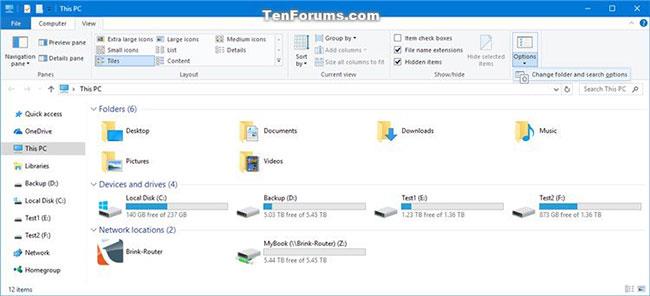
Y와 O 키를 누르세요
1. 파일 탐색기를 엽니다 ( Win + E ).
2. 탐색 창에서 빠른 액세스를 마우스 오른쪽 버튼으로 클릭하거나 길게 누르고 옵션을 클릭합니다.

파일 탐색기의 빠른 액세스에서 폴더 옵션 열기
PC에서 애플리케이션을 사용자 정의하거나 복구할 때 안정적인 시스템 설정. 하지만 그게 전부는 아닙니다. 시스템 설정은 다양한 도구와 응용 프로그램을 여는 데도 도움이 될 수 있습니다.
시스템 설정을 사용하여 폴더 옵션을 여는 방법은 다음과 같습니다.

시스템 설정을 사용하여 폴더 옵션 열기
작업 관리자를 사용하여 프로그램을 닫거나 PC 성능을 분석하는 경우가 많습니다 . 좋은 소식은 이 도구를 사용하여 애플리케이션에 액세스할 수도 있다는 것입니다.
이제 작업 관리자를 사용하여 폴더 옵션을 여는 방법을 살펴보겠습니다.

작업 관리자를 사용하여 폴더 옵션 열기
명령 프롬프트 와 PowerShell은 매우 놀라운 도구입니다. 일반적으로 이를 사용하여 일부 설정을 구성하거나 시스템 문제를 해결할 수 있습니다.
이제 이러한 도구를 사용하여 폴더 옵션을 여는 방법을 살펴보겠습니다.
시작하려면 명령 프롬프트를 사용하여 폴더 옵션을 여는 방법을 살펴보겠습니다.
control.exe folders이제 PowerShell을 통해 폴더 옵션을 여는 방법을 살펴보겠습니다.
control.exe folders바탕 화면 바로 가기를 사용하여 폴더 옵션에 액세스할 수도 있습니다. 하지만 먼저 다음 단계를 통해 바로가기를 만들어야 합니다.

바탕 화면에 폴더 옵션 바로 가기 만들기
다음으로 이름 상자에 폴더 옵션 또는 이와 유사한 항목을 입력합니다. 마지막으로 마침 버튼을 누릅니다 .
이제 바탕 화면의 바로가기를 클릭하여 폴더 옵션에 쉽게 액세스할 수 있습니다. 바로가기에 쉽게 액세스하려면 작업 표시줄에 고정하세요.
Chrome OS는 사용자가 Chromebook을 별도의 화면이나 TV에 연결할 수 있는 다양한 방법을 지원합니다.
iTop Data Recovery는 Windows 컴퓨터에서 삭제된 데이터를 복구하는 데 도움이 되는 소프트웨어입니다. 이 가이드에서는 iTop Data Recovery 사용 방법에 대해 자세히 설명합니다.
느린 PC와 Mac의 속도를 높이고 유지 관리하는 방법과 Cleaner One Pro와 같은 유용한 도구를 알아보세요.
MSIX는 LOB 애플리케이션부터 Microsoft Store, Store for Business 또는 기타 방법을 통해 배포되는 애플리케이션까지 지원하는 크로스 플랫폼 설치 관리자입니다.
컴퓨터 키보드가 작동을 멈춘 경우, 마우스나 터치 스크린을 사용하여 Windows에 로그인하는 방법을 알아보세요.
다행히 AMD Ryzen 프로세서를 실행하는 Windows 컴퓨터 사용자는 Ryzen Master를 사용하여 BIOS를 건드리지 않고도 RAM을 쉽게 오버클럭할 수 있습니다.
Microsoft Edge 브라우저는 명령 프롬프트와 같은 명령줄 도구에서 열 수 있도록 지원합니다. 명령줄에서 Edge 브라우저를 실행하는 방법과 URL을 여는 명령을 알아보세요.
이것은 컴퓨터에 가상 드라이브를 생성하는 많은 소프트웨어 중 5개입니다. 가상 드라이브 생성 소프트웨어를 통해 효율적으로 파일을 관리해 보세요.
Microsoft의 공식 Surface 하드웨어 테스트 도구인 Surface Diagnostic Toolkit을 Windows Store에서 다운로드하여 배터리 문제 해결 등의 필수 정보를 찾으세요.
바이러스가 USB 드라이브를 공격하면 USB 드라이브의 모든 데이터를 "먹거나" 숨길 수 있습니다. USB 드라이브의 숨겨진 파일과 폴더를 표시하는 방법은 LuckyTemplates의 아래 기사를 참조하세요.








